Khi reset PC Windows, có hai tùy chọn: Cloud Download và Local Reinstall. Mặc dù cả hai tùy chọn đều khôi phục PC về trạng thái mới, nhưng mỗi phương pháp lại có những ưu và nhược điểm riêng. Hãy cùng khám phá những khác biệt này để xác định lựa chọn nào phù hợp nhất với bạn!
Cloud Download là gì?

Cloud Download tìm nạp bản sao Windows mới trực tiếp từ máy chủ của Microsoft và cài đặt nó trên thiết bị trong quá trình thiết lập lại. Vì bạn sẽ tải xuống một lượng lớn dữ liệu nên kết nối Internet mạnh và đáng tin cậy là điều bắt buộc nếu định sử dụng tùy chọn này.
Phương pháp này là tùy chọn reset PC tốt hơn nếu bạn gặp phải sự cố do file hệ thống xấu hay bị hỏng hoặc nếu không thể sử dụng Local Reinstall.
Local Reinstall là gì?
Local Reinstall sử dụng image Windows đã có trên ổ hệ thống để cài đặt lại hệ điều hành. Tùy chọn này không yêu cầu truy cập Internet, nên nó phù hợp để reset Windows khi ngoại tuyến hoặc có kết nối mạng không đáng tin cậy. Tuy nhiên, nếu máy tính có file hệ thống bị hỏng, Local Reinstall có thể gặp sự cố.
Sự khác biệt giữa Cloud Download và Local Reinstall
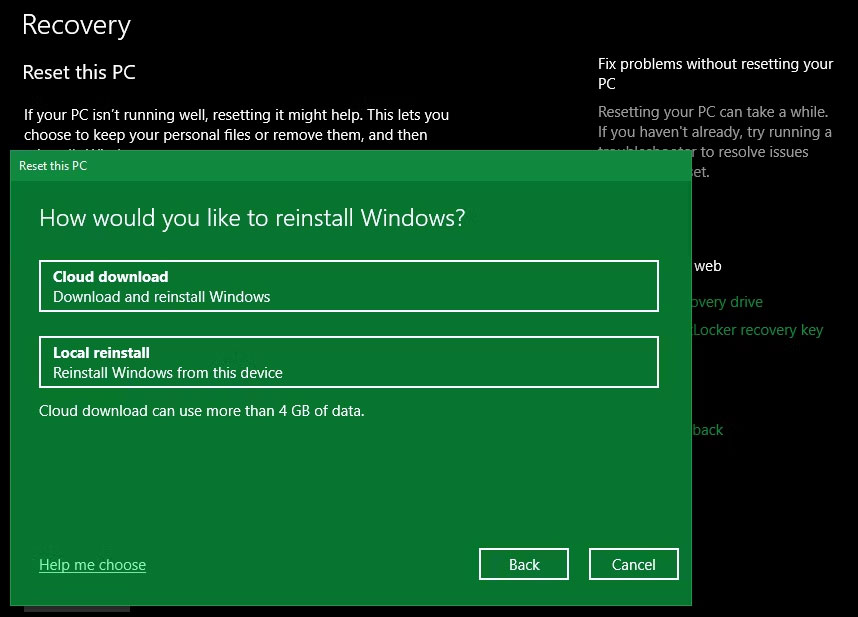
Bây giờ, bạn đã hiểu cơ bản về cách hoạt động của Cloud Download và Local Reinstall, hãy xem xét sự khác biệt giữa hai tùy chọn này:
Thời gian cài đặt không giống nhau
Tùy chọn nào nhanh hơn hoàn toàn phụ thuộc vào tốc độ kết nối Internet. Tùy chọn Cloud Download sẽ tải xuống khoảng 4GB dữ liệu từ máy chủ của Microsoft. Nếu có kết nối mạng nhanh và đáng tin cậy, việc tải xuống dữ liệu này sẽ mất ít thời gian hơn, khiến Cloud Download trở thành lựa chọn tốt hơn.
Mặt khác, kết nối mạng chậm có nghĩa là việc tải xuống dữ liệu này có thể mất nhiều thời gian hơn. Tốt hơn hết bạn nên reset máy tính của mình thông qua Local Reinstall. Tuy nhiên, phương pháp này có thể không nhanh hơn vì Windows vẫn cần xem xét các file trên ổ và tập hợp lại chúng thành một hệ thống Windows mới. Tùy thuộc vào phần cứng máy tính và file hệ thống, quá trình cài đặt cục bộ có thể mất từ vài phút đến vài giờ.
Các file bị hỏng và ứng dụng cài đặt sẵn được xử lý khác nhau
Nếu muốn xóa các ứng dụng được cài đặt sẵn, Cloud Download là cách tốt nhất. Tùy chọn này sẽ xóa tất cả bloatware, bao gồm cả phần mềm diệt virus của bên thứ ba, được tích hợp vào hệ thống, cùng với các driver và service không cần thiết. Ngược lại, Local Reinstall có thể giữ nguyên một số bloatware, chẳng hạn như một số driver và thành phần cốt lõi từ nhà sản xuất.
Cloud Download tải xuống hệ điều hành từ máy chủ của Microsoft và thay thế các file hệ thống bị hỏng, khắc phục mọi sự cố có thể gặp phải do chúng. Trong khi đó, Local Reinstall sử dụng các file đã có trên hệ thống. Vì vậy, nếu có các file hệ thống bị hỏng, phương pháp này thực sự có thể bị thất bại.
Bạn có thể bị mắc kẹt với một trong hai lựa chọn

Mặc dù việc reset Windows thường diễn ra suôn sẻ, bất kể bạn chọn tùy chọn nào, nhưng luôn có khả năng xảy ra lỗi. Local Reinstall có thể bị kẹt nếu có file hệ thống bị hỏng mà Windows không thể sửa chữa. Nếu điều đó xảy ra, hệ thống sẽ khởi động vào bản cài đặt Windows hiện tại và bạn sẽ cần sử dụng Cloud Download để hoàn tất quá trình reset.
Cloud Download hiếm khi bị lỗi vì nó tải trực tiếp các file từ Microsoft. Miễn là thiết bị vẫn được kết nối với Internet, bạn sẽ không gặp phải bất kỳ sự cố nào. Tuy nhiên, kết nối bị ngắt có thể làm gián đoạn quá trình cài đặt, đặc biệt nếu các file cần thiết chưa được tải xuống đầy đủ.
 Công nghệ
Công nghệ  Windows
Windows  iPhone
iPhone  Android
Android  Học CNTT
Học CNTT  Download
Download  Tiện ích
Tiện ích  Khoa học
Khoa học  Game
Game  Làng CN
Làng CN  Ứng dụng
Ứng dụng 











 Linux
Linux  Đồng hồ thông minh
Đồng hồ thông minh  Chụp ảnh - Quay phim
Chụp ảnh - Quay phim  macOS
macOS  Phần cứng
Phần cứng  Thủ thuật SEO
Thủ thuật SEO  Kiến thức cơ bản
Kiến thức cơ bản  Dịch vụ ngân hàng
Dịch vụ ngân hàng  Lập trình
Lập trình  Dịch vụ nhà mạng
Dịch vụ nhà mạng  Dịch vụ công trực tuyến
Dịch vụ công trực tuyến  Nhà thông minh
Nhà thông minh  Quiz công nghệ
Quiz công nghệ  Microsoft Word 2016
Microsoft Word 2016  Microsoft Word 2013
Microsoft Word 2013  Microsoft Word 2007
Microsoft Word 2007  Microsoft Excel 2019
Microsoft Excel 2019  Microsoft Excel 2016
Microsoft Excel 2016  Microsoft PowerPoint 2019
Microsoft PowerPoint 2019  Google Sheets - Trang tính
Google Sheets - Trang tính  Code mẫu
Code mẫu  Photoshop CS6
Photoshop CS6  Photoshop CS5
Photoshop CS5  Lập trình Scratch
Lập trình Scratch  Bootstrap
Bootstrap  Ứng dụng văn phòng
Ứng dụng văn phòng  Tải game
Tải game  Tiện ích hệ thống
Tiện ích hệ thống  Ảnh, đồ họa
Ảnh, đồ họa  Internet
Internet  Bảo mật, Antivirus
Bảo mật, Antivirus  Họp, học trực tuyến
Họp, học trực tuyến  Video, phim, nhạc
Video, phim, nhạc  Giao tiếp, liên lạc, hẹn hò
Giao tiếp, liên lạc, hẹn hò  Hỗ trợ học tập
Hỗ trợ học tập  Máy ảo
Máy ảo  Điện máy
Điện máy  Tủ lạnh
Tủ lạnh  Tivi
Tivi  Điều hòa
Điều hòa  Máy giặt
Máy giặt  Quạt các loại
Quạt các loại  Cuộc sống
Cuộc sống  Kỹ năng
Kỹ năng  Món ngon mỗi ngày
Món ngon mỗi ngày  Làm đẹp
Làm đẹp  Nuôi dạy con
Nuôi dạy con  Chăm sóc Nhà cửa
Chăm sóc Nhà cửa  Du lịch
Du lịch  Halloween
Halloween  Mẹo vặt
Mẹo vặt  Giáng sinh - Noel
Giáng sinh - Noel  Quà tặng
Quà tặng  Giải trí
Giải trí  Là gì?
Là gì?  Nhà đẹp
Nhà đẹp  TOP
TOP  Ô tô, Xe máy
Ô tô, Xe máy  Giấy phép lái xe
Giấy phép lái xe  Tấn công mạng
Tấn công mạng  Chuyện công nghệ
Chuyện công nghệ  Công nghệ mới
Công nghệ mới  Trí tuệ nhân tạo (AI)
Trí tuệ nhân tạo (AI)  Anh tài công nghệ
Anh tài công nghệ  Bình luận công nghệ
Bình luận công nghệ